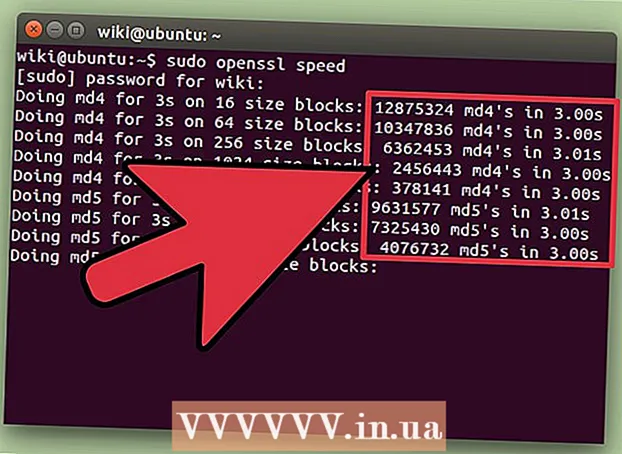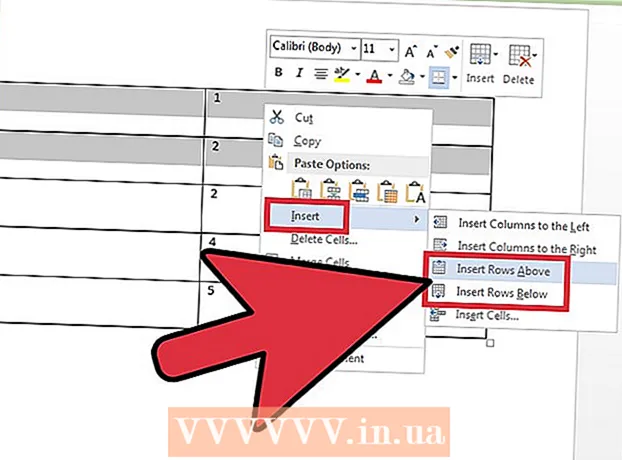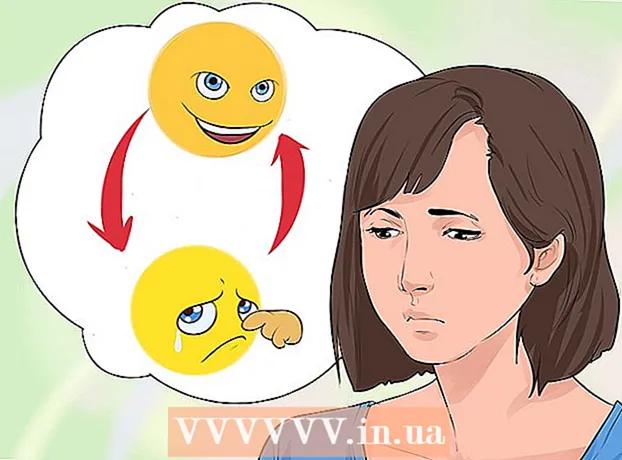Автор:
Laura McKinney
Жаратылган Күнү:
8 Апрель 2021
Жаңыртуу Күнү:
1 Июль 2024
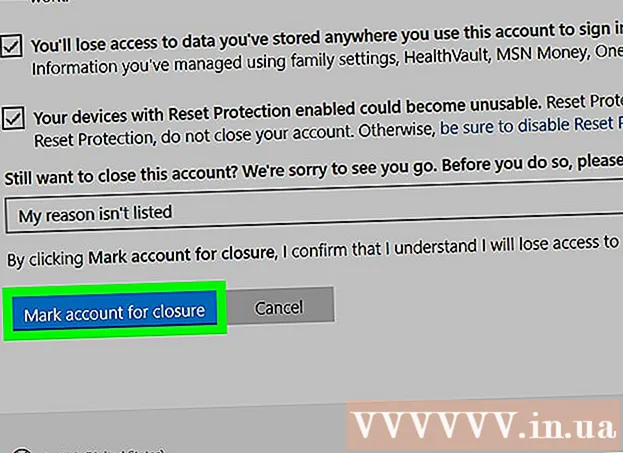
Мазмун
Бул wikiHow макаласында Skype эсеп жазуусун кантип жок кылууга болот. Бул үчүн компьютер керек. Microsoft Skype каттоо эсебиңизди дароо жок кылбай тургандыгын эске алыңыз. Аккаунт аны белгилегенден кийин 60 күндөн кийин жок кылынат.
Кадамдар
Microsoft каттоо жазуусун жок кылуу барагын ачыңыз. Http://go.microsoft.com/fwlink/?LinkId=523898 дарегине баш багыңыз. Сиз кирүү барагына багытталат.

Skype дайындарыңызды киргизиңиз. Сырсөзүңүздү жана электрондук почта дарегиңизди терип, андан соң чыкылдатыңыз Кирүү. Бул кадам Skype каттоо эсебинин ээси экениңизди ырастоого жардам берет.
Аныктыгын текшерүү параметрин тандаңыз. Чыкылдатуу Текст же Электрондук почтаАндан кийин телефон номериңиздин акыркы 4 санын же толук электрондук почта дарегин териңиз.
- Эгер сиз телефонуңузду Skype каттоо эсебиңиз менен байланыштыра элек болсоңуз, анда анын мүмкүнчүлүгүн гана көрө аласыз Электрондук почта.

Чыкылдатуу Кодду жөнөтүңүз. Бул баскыч экрандын төмөнкү оң бурчунда жайгашкан. Бул баскычты чыкылдатуу менен, Microsoft кодду камтыган билдирүүнү же электрондук почтаны телефон номерине же электрондук почта дарегине жөнөтөт.
Текшерүү кодуңузду алыңыз. Жогорудагы тандооңузга жараша, кадамдар бир аз башкача болот:
- Текст Телефонуңуздун текстин ачып, Microsoft билдирүүсүн чыкылдатыңыз (көбүнчө жети номер камтылат). Бул аутентификация коду адатта "####### Microsoft каттоо эсебинин коопсуздук коду катары колдонуу" текстинде болот.
- Электрондук почта - Электрондук почта каттоо эсебиңизге өтүп, "Майкрософт каттоо эсебинин коопсуздук коду" деп жазылган Microsoft электрондук почтасын чыкылдатып, андан кийин электрондук почтанын ортосунда жайгашкан "Коопсуздук коду" жанындагы 7 номерди караңыз. Электрондук катты бир нече мүнөттүн ичинде таба албасаңыз, "Жаңыртуулар" жана "Спам" папкаларын текшериңиз.

Кодуңузду киргизиңиз. Кодуңузду экрандын ылдый жагындагы "Код" текст талаасына териңиз.
Чыкылдатуу Текшерүү. Бул жашыл баскыч экрандын төмөнкү оң бурчунда жайгашкан. Сиз "Жабууга даяр" барагына багытталасыз.
- Сиз шилтемени чыкылдатышыңыз керек болот Жок, рахмат "Жабууга даяр" барагына өтүүдөн мурун кийинки бетте.
Чыкылдатуу кийинки. Бул баскыч "Жабууга даяр экениңизди тактаңыз" барагынын сол ылдыйкы бурчунда жайгашкан.
- Бул сайттын каттоо эсебин жок кылуу өтүнүчүн окуп чыгыңыз.
Барактын ар бир кутучасын белгилеңиз. Ар бир уячаны сол жакка чыкылдатуу баракчага ар кандай таасир этет.
Каттоо эсебиңизди жок кылуунун себебин тандаңыз. Ачылуучу кутучаны чыкылдатыңыз Себеп тандаңыз барактын ылдый жагында жайгашкан, андан кийин каттоо эсебиңизди жок кылуу себебин чыкылдатыңыз.
- Чыкылдатуу Менин себеби келтирилген Эгер себеп жок болсо, ачылуучу менюда.
Чыкылдатуу Жабуу үчүн эсеп жазуу. Бул жашыл баскыч барактын төмөнкү сол бурчунда жайгашкан. Чыкылдагандан кийин, сиздин Skype каттоо эсебиңизди жок кылуу үчүн белги коюлат. 60 күндөн кийин Skype эсеби биротоло жок кылынат.
- Эгерде сызык Жабуу үчүн эсеп жазуу боз түстөр сиз бардык кутучаларды белгилей электигиңизди жана / же каттоо эсебиңизди өчүрүүнүн себебин тандабаганыңызды билдирет.
Кеңеш
- Каттоо эсебиңизди жок кылуу жараянын каалаган убакта 60 күндүн ичинде өз каттоо эсебиңизге кайра кирип, жокко чыгара аласыз.
- Skype каттоо эсебиңизди жок кылуунун эң оңой жолу - бул паролду кокустан сызыкка өзгөртүү, Skypeты колдонуудан баш тартуу жана Skype статусун "оффлайн" же "көрүнбөгөн" кылып өзгөртүү. Бир жыл Skype колдонбогондон кийин, каттоо эсеби жок кылынат.
Эскертүү
- Каттоо эсебиңизди жок кылгандан кийин, эч нерсени калыбына келтире албайсыз.